Hiện nay, mail là một trong những phương tiện làm việc không thể thiếu nên quá trình lưu trữ và bảo vệ là rất quan trọng. Bài viết dưới đây hướng dẫn bạn cách Backup toàn bộ thư Gmail.com về máy tính, Tải mail google về máy tính để bạn có thể duy trì và bảo vệ dữ liệu của mình an toàn và lâu dài nhất.
Để sao lưu toàn bộ tin nhắn vào máy tính và có thể đọc nội dung sao lưu, bạn làm theo hướng dẫn ở phần 1 và 2:
1. Sao lưu toàn bộ thư Gmail.com về máy tính, Download google mail về máy tính
Bước 1: Đăng nhập tài khoản gmail -> Truy cập vào link https://takeout.google.com/settings/takeout để vào phần dữ liệu về mail của bạn -> giao diện web hiển thị như hình bên dưới. Mặc định tất cả dữ liệu trên mail đều được chọn -> click Select none để chọn dữ liệu cần sao lưu:
Bước 2: Để backup toàn bộ mail -> tick vào mục Mail:
tick vào Mail” >
Bước 3: Nhấn All Mail -> Select label để chọn nội dung email cần lưu:

Bước 5: Sau khi chọn xong nội dung cần sao lưu, nhấn Next:
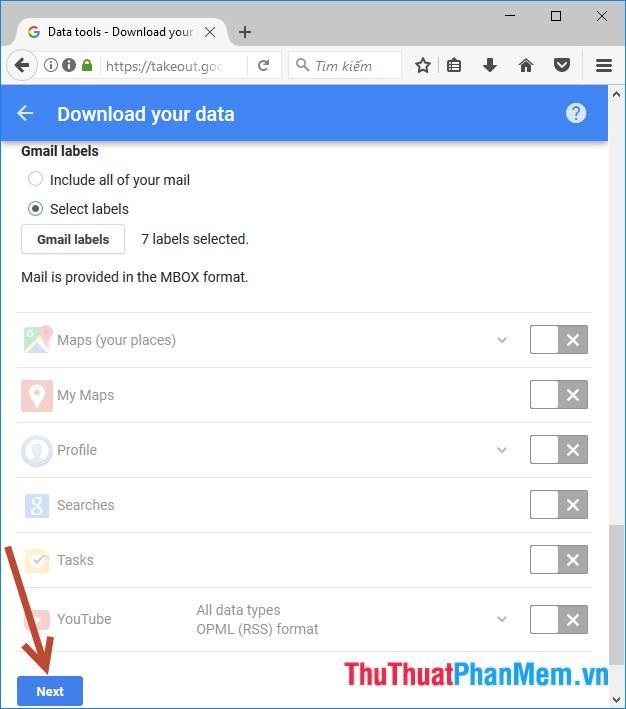
Bước 6: Chọn loại file dữ liệu sau khi lưu tại mục File type, dung lượng tối đa tại mục Archive size (max), chọn phương thức tải dữ liệu sau khi sao lưu tại mục Delivery method, ví dụ ở đây chọn send about link at gmail .
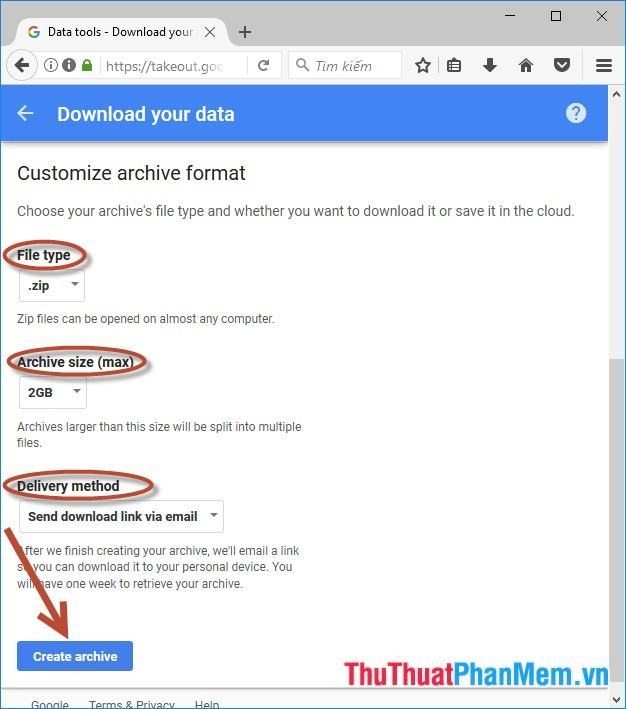
Bước 7: Quá trình sao lưu diễn ra nhanh hay chậm tùy thuộc vào dữ liệu trong mail cần sao chép. Bạn không cần đợi quá trình backup thành công vì khi backup xong hệ thống tự động gửi file về email của bạn.
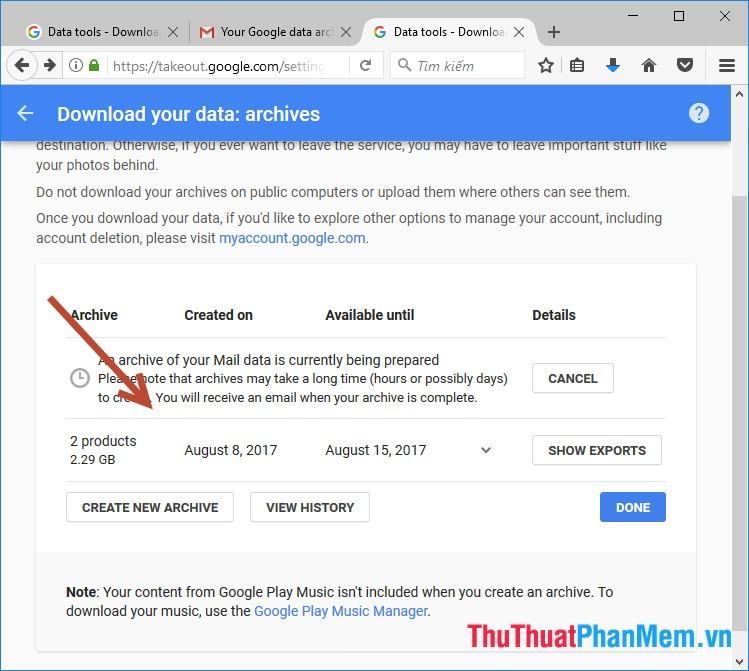
Bước 8: Sau khi sao lưu thành công, hệ thống gửi link vào mail của bạn gồm 2 file: 1 file chứa nội dung tin nhắn cần copy, 1 file hiển thị lịch -> click vào file để tải về:
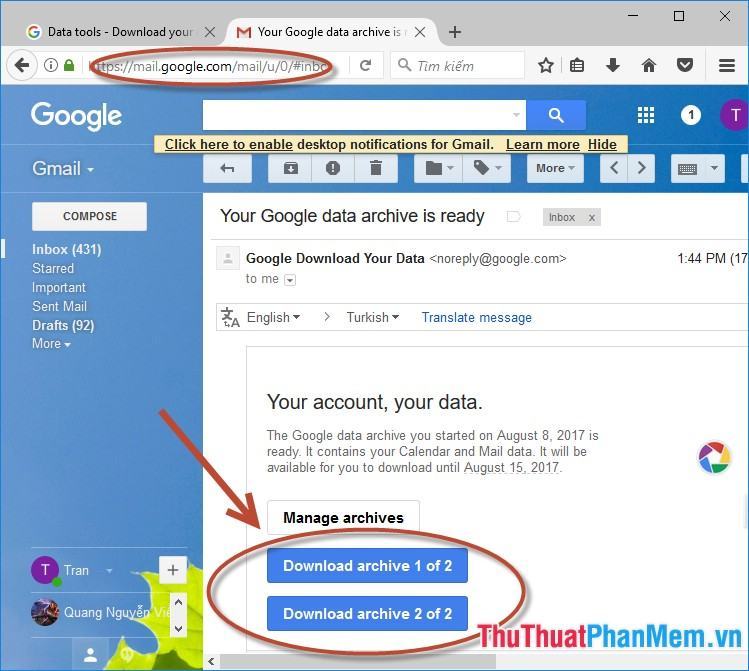
Bước 9: Hệ thống yêu cầu bạn đăng nhập lại để xác thực tải toàn bộ tin nhắn cần copy về máy -> nhập mật khẩu -> chọn Next:
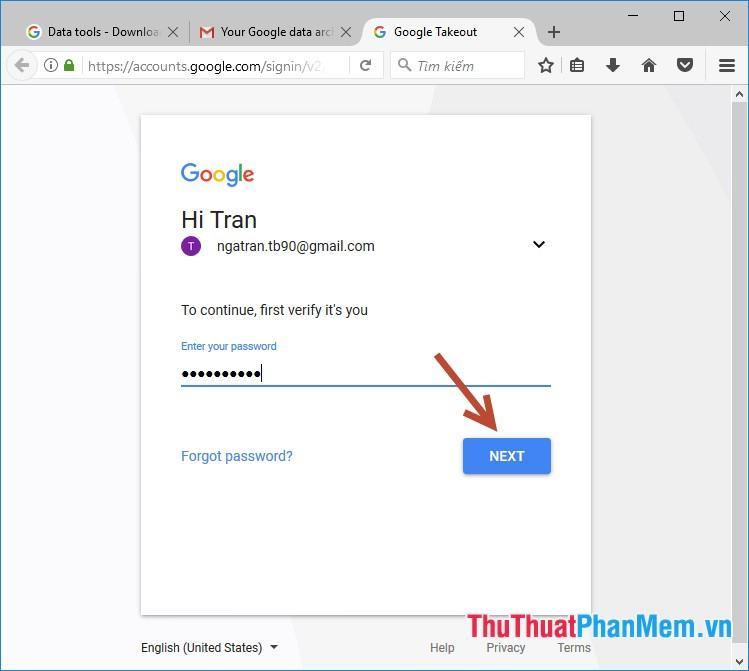
Bước 10: Nhấn OK để lưu file về máy tính:
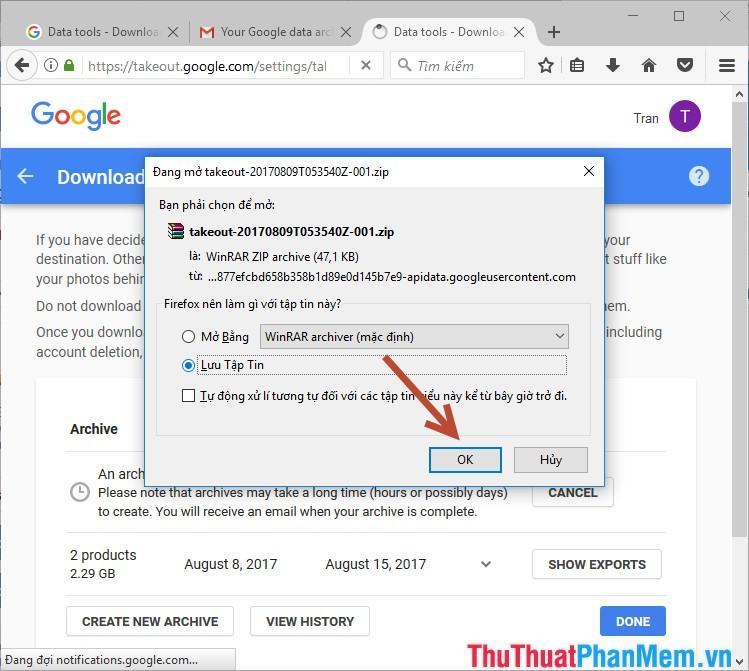
Kết quả là nội dung mail trong gmail đã được tải về máy:
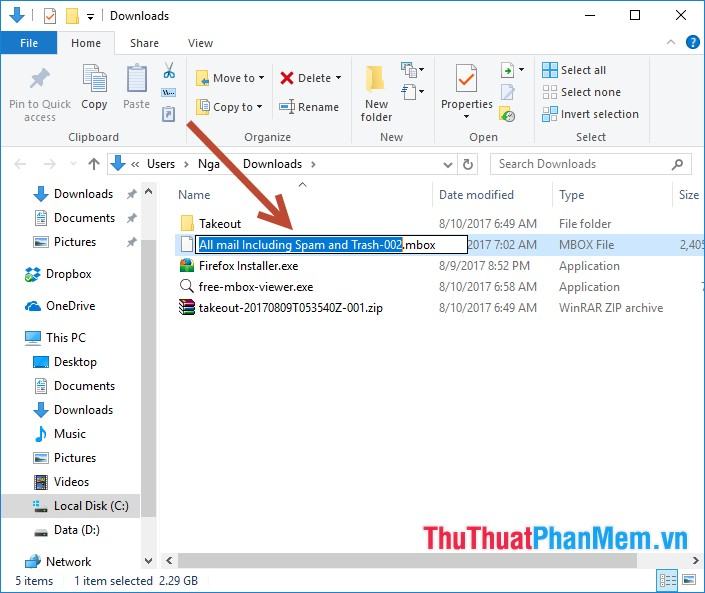
– Tất cả thư trên gmail đều đã được download về máy nhưng định dạng file backup là .mbox, bạn cần download chương trình đọc được định dạng này, làm theo hướng dẫn phần 2:
2. Dùng Mbox File để đọc file dữ liệu sao lưu tất cả tin nhắn trên gmail.
Bước 1: Truy cập vào link: https://www.freeviewer.org/mbox/ để tải chương trình Mbox File:
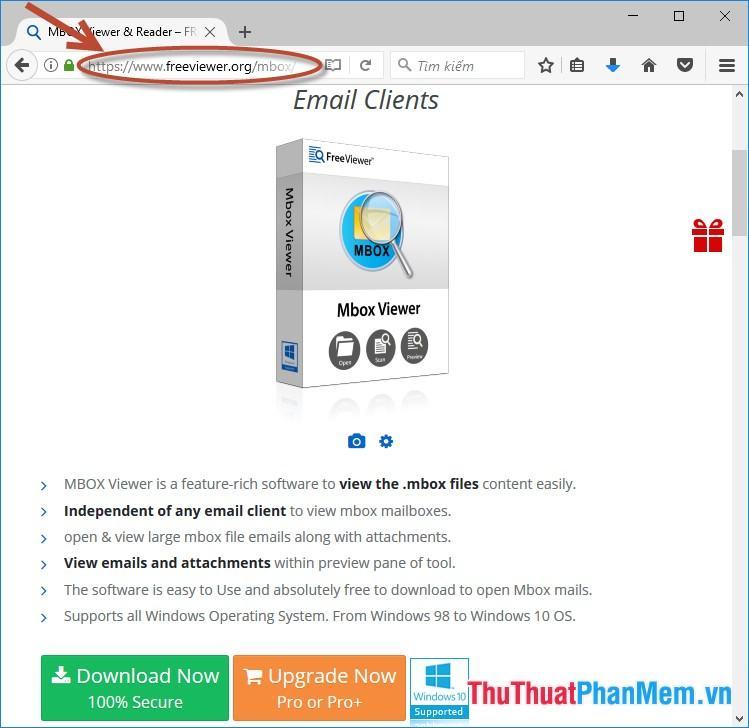
Bước 2: Tải file về máy tính và cài đặt -> giao diện chương trình như hình -> nhấn Add để chọn file cần đọc:
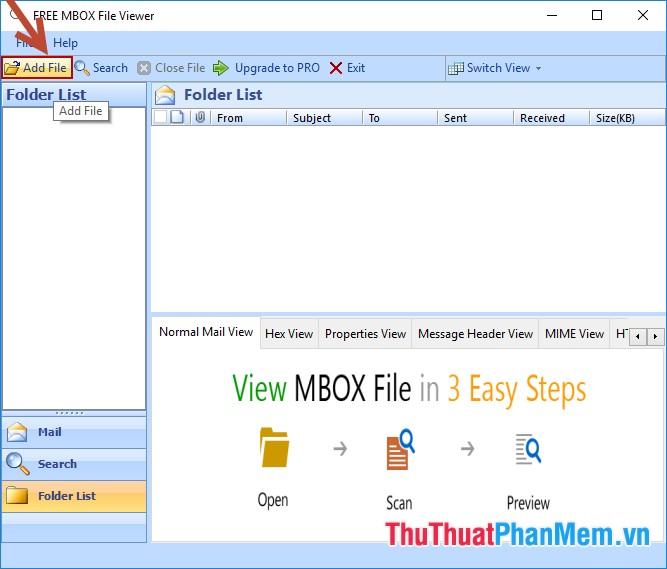
Bước 3: Nhấn Browse để chọn đường dẫn đến file dữ liệu cần đọc:
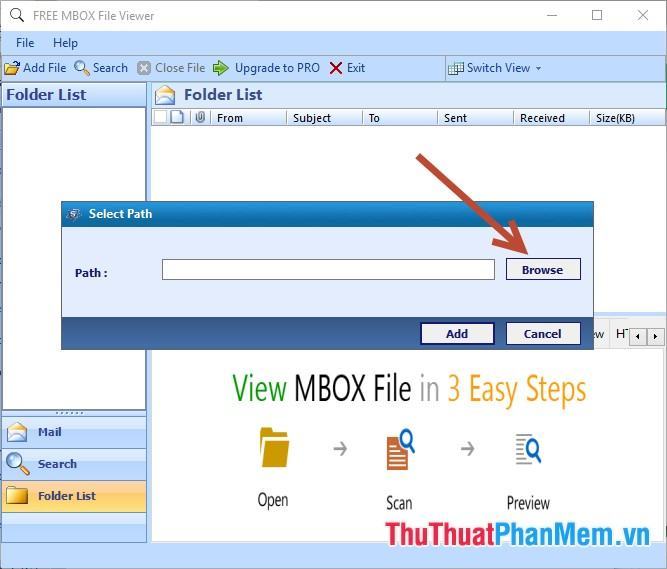
Bước 4: Sau khi chọn xong nhấn Thêm:
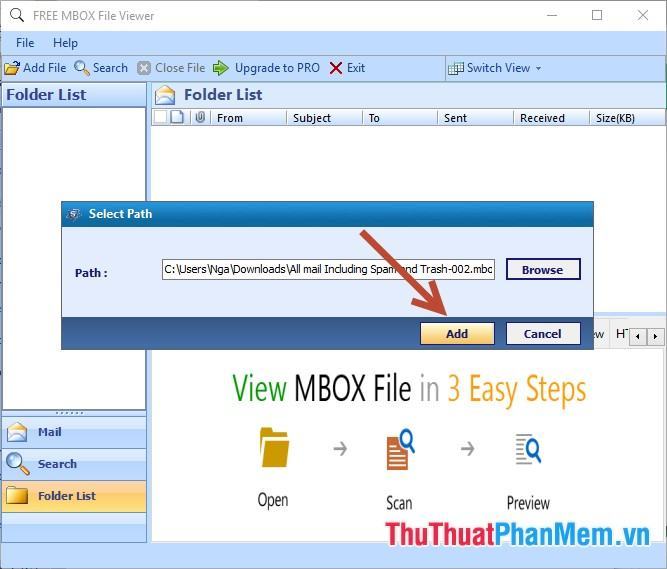
Bước 5: Hộp thoại thông báo đã quét hết dữ liệu trên phần mềm -> chọn OK:
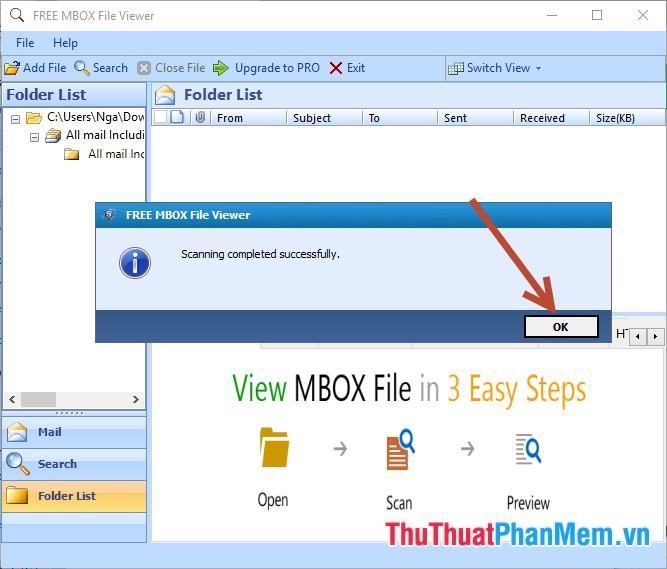
Như vậy tất cả email trên Gmail đều được sao lưu để tải về máy -> click vào thư muốn đọc, nội dung thư hiển thị ở cuối:
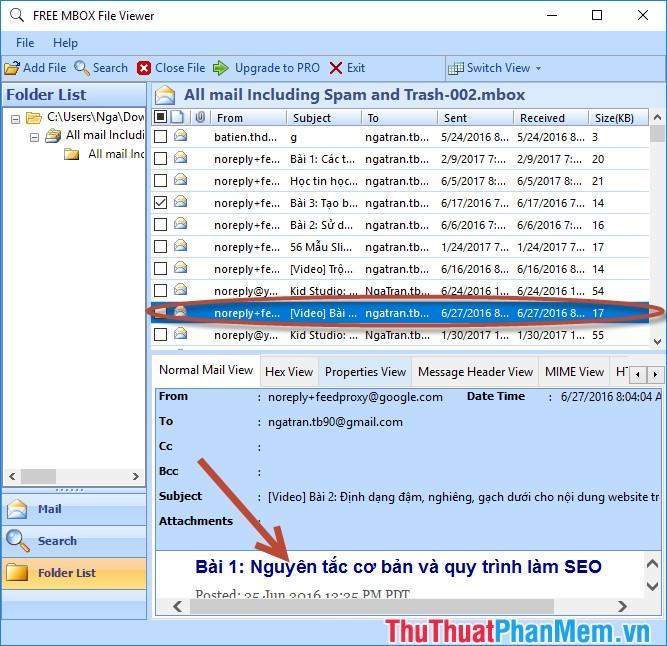
Trên đây là hướng dẫn chi tiết cách Backup toàn bộ thư trong Gmail.com về máy tính, Download google mail về máy tính. Chúc may mắn!
Bạn thấy bài viết Sao lưu toàn bộ thư ở Gmail vào máy tính, Tải email google xuống máy tính có đáp ướng đươc vấn đề bạn tìm hiểu không?, nếu không hãy comment góp ý thêm về Sao lưu toàn bộ thư ở Gmail vào máy tính, Tải email google xuống máy tính bên dưới để vietabinhdinh.edu.vn có thể thay đổi & cải thiện nội dung tốt hơn cho các bạn nhé! Cám ơn bạn đã ghé thăm Website: vietabinhdinh.edu.vn
Nhớ để nguồn bài viết này: Sao lưu toàn bộ thư ở Gmail vào máy tính, Tải email google xuống máy tính của website vietabinhdinh.edu.vn
Chuyên mục: Kiến thức chung
Tóp 10 Sao lưu toàn bộ thư ở Gmail vào máy tính, Tải email google xuống máy tính
#Sao #lưu #toàn #bộ #thư #ở #Gmail #vào #máy #tính #Tải #email #google #xuống #máy #tính
Video Sao lưu toàn bộ thư ở Gmail vào máy tính, Tải email google xuống máy tính
Hình Ảnh Sao lưu toàn bộ thư ở Gmail vào máy tính, Tải email google xuống máy tính
#Sao #lưu #toàn #bộ #thư #ở #Gmail #vào #máy #tính #Tải #email #google #xuống #máy #tính
Tin tức Sao lưu toàn bộ thư ở Gmail vào máy tính, Tải email google xuống máy tính
#Sao #lưu #toàn #bộ #thư #ở #Gmail #vào #máy #tính #Tải #email #google #xuống #máy #tính
Review Sao lưu toàn bộ thư ở Gmail vào máy tính, Tải email google xuống máy tính
#Sao #lưu #toàn #bộ #thư #ở #Gmail #vào #máy #tính #Tải #email #google #xuống #máy #tính
Tham khảo Sao lưu toàn bộ thư ở Gmail vào máy tính, Tải email google xuống máy tính
#Sao #lưu #toàn #bộ #thư #ở #Gmail #vào #máy #tính #Tải #email #google #xuống #máy #tính
Mới nhất Sao lưu toàn bộ thư ở Gmail vào máy tính, Tải email google xuống máy tính
#Sao #lưu #toàn #bộ #thư #ở #Gmail #vào #máy #tính #Tải #email #google #xuống #máy #tính
Hướng dẫn Sao lưu toàn bộ thư ở Gmail vào máy tính, Tải email google xuống máy tính
#Sao #lưu #toàn #bộ #thư #ở #Gmail #vào #máy #tính #Tải #email #google #xuống #máy #tính